编辑:系统城
2015-04-27 11:47:33
来源于:系统城
1. 扫描二维码随时看资讯
2. 请使用手机浏览器访问:
http://wap.xtcheng.cc/xtjc/1921.html
手机查看
电脑硬盘的容量大小直接影响到用户操作Windows系统的快慢、系统的运行速度以及用户能够存储的空间,在Windows8.1系统下,用户该如何查看自己电脑系统的硬盘大小呢?来看下详细的操作步骤吧。
在Windows8.1系统下查看硬盘大小的步骤:
1、在电脑桌面上双击打开【这台电脑】
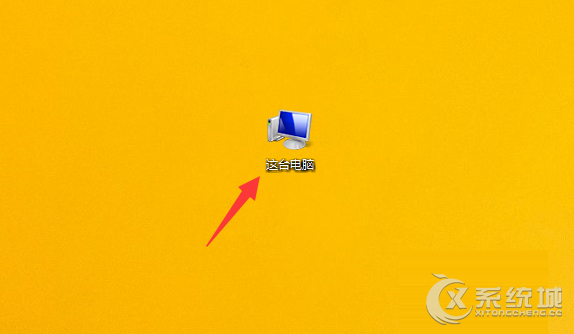
2、在打开的这台电脑页面中,这时我们可以从分区的硬盘大小相加得出这个电脑的大概硬盘容量,如果要更详细准确的数据,我们就要点击上方的计算机按钮
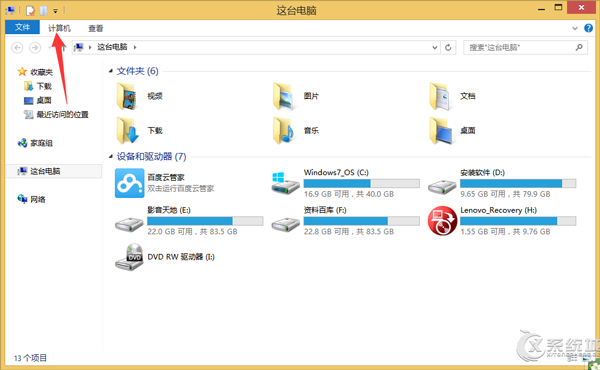
3、在弹出的菜单中,选择管理栏目
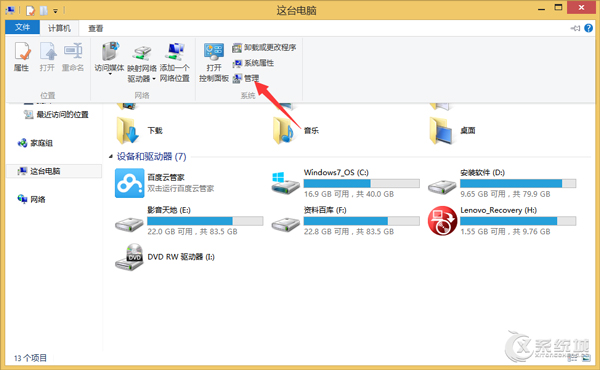
4、进入计算机管理页面,在页面左侧依次打开【计算机管理(本地)】、【存储】、【磁盘管理】
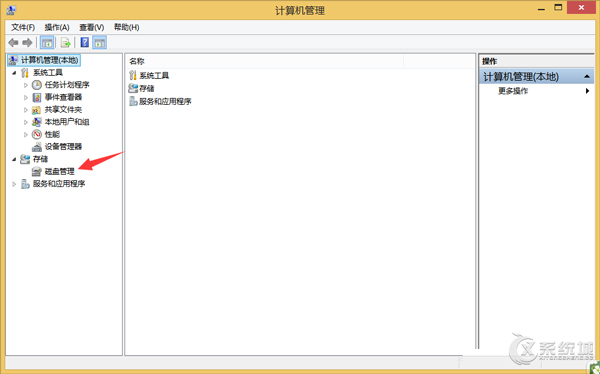
5、这时,在页面的右侧,我们可以看到电脑磁盘的总容量大小了
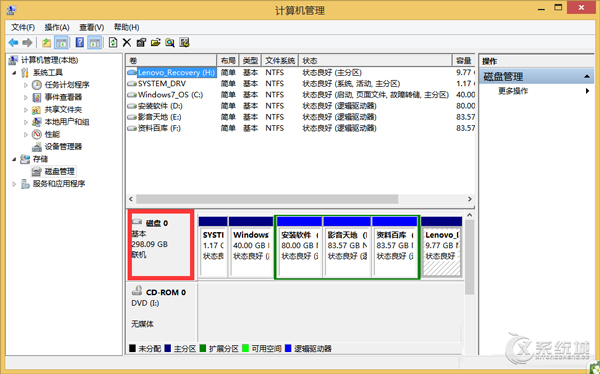
硬盘的大小对用户的操作有许多的影响,用户在使用Windows8.1系统的时候可以先了解下自己电脑硬盘大小,才能更好地利用这些硬盘存储空间。

微软推出的Windows系统基本是要收费的,用户需要通过激活才能正常使用。Win8系统下,有用户查看了计算机属性,提示你的windows许可证即将过期,你需要从电脑设置中激活windows。

我们可以手动操作让软件可以开机自启动,只要找到启动项文件夹将快捷方式复制进去便可以了。阅读下文了解Win10系统设置某软件为开机启动的方法。

酷狗音乐音乐拥有海量的音乐资源,受到了很多网友的喜欢。当然,一些朋友在使用酷狗音乐的时候,也是会碰到各种各样的问题。当碰到解决不了问题的时候,我们可以联系酷狗音乐

Win10怎么合并磁盘分区?在首次安装系统时我们需要对硬盘进行分区,但是在系统正常使用时也是可以对硬盘进行合并等操作的,下面就教大家Win10怎么合并磁盘分区。